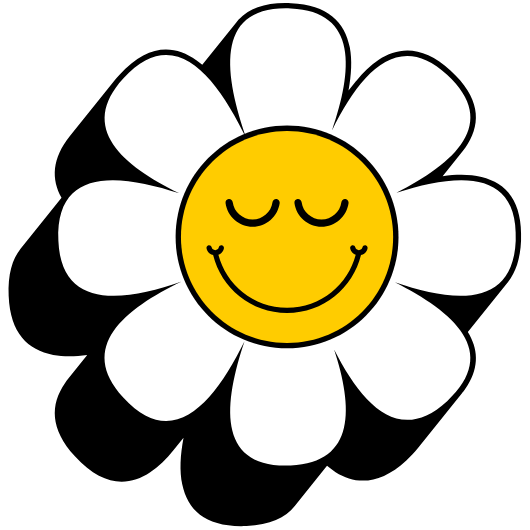최신 스마트폰 갤럭시 S25 엣지를 손에 넣고 부푼 마음으로 업비트(Upbit) 앱을 실행했는데, 이게 웬일인가요? 결정적인 매수, 매도 타이밍에 앱이 버벅거리거나 갑자기 멈춰버리는 경험, 혹시 해보셨나요? 비트코인, 이더리움 같은 암호화폐 시세가 실시간으로 급변하는 차트 앞에서 스마트폰이 제 역할을 못 한다면 정말 답답한 노릇입니다. ‘최신 플래그십 폰인데 벌써부터 문제가 생기다니’ 하는 생각에 당장 삼성전자 서비스 센터로 달려가고 싶으시겠지만, 잠시만요. 의외로 간단한 자가 점검만으로 문제가 해결될 수 있습니다. 서비스 센터 방문으로 소요될 시간과 노력을 아낄 수 있는 꿀팁, 지금 바로 확인해 보세요.
갤럭시 S25 엣지 업비트 오류, 서비스 센터 가기 전 필수 체크리스트
- 소프트웨어 최신 상태 점검 스마트폰의 운영체제(OS)와 업비트 앱이 모두 최신 버전인지 확인하는 것이 첫걸음입니다. 오래된 소프트웨어는 최적화 및 보안 문제의 주범일 수 있습니다.
- 기기 성능 설정 최적화 갤럭시 S25 엣지의 강력한 성능을 제대로 활용하고 있는지 확인해야 합니다. RAM 관리, 배터리 설정 등 간단한 조정만으로도 앱 구동 환경이 크게 개선될 수 있습니다.
- 네트워크 및 보안 설정 확인 안정적인 코인 거래의 기본은 끊김 없는 네트워크입니다. 또한, 강화된 보안 기능이 때로는 앱과 충돌을 일으킬 수 있으므로 관련 설정을 점검해 볼 필요가 있습니다.
가장 기본이지만 가장 중요한, 소프트웨어 업데이트
모든 문제 해결의 시작은 기본으로 돌아가는 것입니다. 스마트폰에서 소프트웨어는 사람의 두뇌와도 같습니다. 최신 상태를 유지하는 것만으로도 수많은 문제를 예방하고 해결할 수 있습니다.
안드로이드와 One UI 최신화는 필수
삼성전자는 주기적으로 안드로이드 운영체제와 One UI 소프트웨어 업데이트를 배포합니다. 이러한 업데이트에는 단순히 새로운 기능 추가뿐만 아니라, 갤럭시 S25 엣지에 탑재된 스냅드래곤 8 Elite (Snapdragon 8 Elite) 또는 새로운 엑시노스(Exynos) 칩셋의 AP 성능을 최대한 끌어올리는 최적화 작업이 포함됩니다. 특히 업비트처럼 복잡한 데이터를 실시간으로 처리하는 앱의 경우, 최신 OS 환경에서 더욱 안정적으로 구동됩니다. 사소한 앱 멈춤이나 오류가 반복된다면 설정 메뉴의 ‘소프트웨어 업데이트’ 항목을 가장 먼저 확인해 보세요.
업비트 앱, 혹시 구버전은 아닌가요
스마트폰 OS를 업데이트했다면, 이제 업비트 앱 자체를 살펴볼 차례입니다. 업비트 역시 새로운 OS 버전에 맞춰 앱 호환성을 개선하고, 신규 서비스(예: NFT, DEX 연동)를 추가하며 꾸준히 업데이트를 진행합니다. 구버전 앱은 최신 스마트폰의 보안 정책이나 기능과 충돌을 일으켜 카카오페이 인증 오류, 케이뱅크 입출금 지연 등의 문제를 유발할 수 있습니다. 구글 플레이스토어에 방문하여 업비트 앱이 최신 버전인지 확인하고, 업데이트가 있다면 즉시 진행하는 것이 좋습니다.
최강 스펙 갤럭시 S25 엣지, 100% 활용하기
갤럭시 S25 엣지는 뛰어난 스펙을 자랑합니다. 하지만 설정이 잘못되어 있다면 제 성능을 다 발휘하지 못하고, 이는 곧 업비트와 같은 고사양 앱 사용 시 불편으로 이어질 수 있습니다. 몇 가지 설정만 확인하여 스마트폰의 잠재력을 깨워봅시다.
잠자는 RAM을 깨워 성능을 올리세요
RAM은 스마트폰의 작업 공간입니다. 여러 앱을 동시에 사용하거나(멀티태스킹), 업비트처럼 복잡한 차트 분석과 빠른 거래가 필요한 모바일 트레이딩 시스템(MTS)을 사용할 때 충분한 RAM 확보는 필수적입니다. 갤럭시 S25 엣지에는 내부 저장공간의 일부를 가상 RAM으로 활용하는 ‘RAM Plus’ 기능이 있습니다. 설정에서 RAM Plus 용량을 조금 더 높게 설정하면, 업비트 앱이 더 많은 작업 공간을 확보하여 한결 부드럽게 작동하는 것을 체감할 수 있습니다.
배터리 절약 모드가 발목을 잡을 수도
배터리 수명을 늘리기 위해 켜두는 ‘절전 모드’나 ‘배터리 최적화’ 기능이 때로는 업비트 사용에 방해가 될 수 있습니다. 이 기능들은 AP 성능을 제한하고 백그라운드 데이터 통신을 막아, 실시간 시세 업데이트나 중요한 가격 알림이 지연되는 원인이 됩니다. ‘설정 > 배터리 > 백그라운드 앱 사용 제한’ 메뉴에서 업비트 앱을 ‘제한 안 함’으로 설정해 보세요. 이를 통해 배터리 소모는 조금 늘어날 수 있지만, 중요한 투자 타이밍을 놓치는 일은 막을 수 있습니다. 또한, 과도한 성능 제한이 풀리면서 오히려 발열 문제가 개선되는 효과를 볼 수도 있습니다.
| 설정 항목 | 확인 경로 | 기대 효과 |
|---|---|---|
| RAM Plus | 설정 > 배터리 및 디바이스 케어 > RAM | 앱 리프레시 감소 및 멀티태스킹 성능 향상 |
| 배터리 최적화 | 설정 > 애플리케이션 > 업비트 > 배터리 | 실시간 알림 및 데이터 업데이트 정상화 |
| 앱 캐시 삭제 | 설정 > 애플리케이션 > 업비트 > 저장공간 | 앱 실행 속도 개선 및 원인 불명 오류 해결 |
놓치기 쉬운 네트워크와 보안 설정 점검
암호화폐, 주식 등 모든 디지털 자산 투자는 결국 네트워크 싸움입니다. 찰나의 순간에 연결이 끊기거나 지연된다면 큰 손실로 이어질 수 있습니다. 또한, 강력한 보안 기능이 의도치 않게 앱 작동을 방해하는 경우도 있습니다.
안정적인 네트워크 연결이 최우선
갤럭시 S25 엣지는 최신 통신 기술인 5G와 Wi-Fi 7을 지원하여 매우 빠른 네트워크 속도를 자랑합니다. 하지만 아무리 좋은 기술이라도 신호가 약한 음영 지역에서는 무용지물입니다. 업비트 앱이 유독 특정 장소에서만 느려진다면, Wi-Fi와 모바일 데이터를 번갈아 켜보며 어느 쪽의 신호가 더 안정적인지 확인해 보세요. 특히 공용 Wi-Fi는 보안에 취약하고 속도 저하가 잦으므로, 중요한 코인 거래 시에는 가급적 개인 데이터 사용을 추천합니다.
보안 폴더와 다른 앱과의 충돌 가능성
삼성의 강력한 보안 기능인 ‘보안 폴더’는 개인 정보를 안전하게 보호해주지만, 독립된 공간에서 앱을 실행하는 방식 때문에 간혹 업비트와 같은 금융 앱과 충돌을 일으킬 수 있습니다. 만약 보안 폴더 안에서 업비트를 사용하고 있다면, 일반 공간으로 앱을 옮겨서 실행해 보세요. 또한, 별도로 설치한 백신이나 VPN 앱이 업비트의 통신을 방해하거나, 화면 위에 특정 정보를 표시하는 오버레이 형태의 앱이 터치 오류를 유발할 수도 있습니다. 의심되는 앱을 잠시 비활성화하고 업비트가 정상 작동하는지 확인하는 것도 좋은 해결 방법입니다.